Verzamelfacturen
(Die Seite wurde neu angelegt: „Om een verzamelfactuur te maken, opent u eerst het venster ‘Verzamelfacturen’ via<br /> ‘Verkoop’ datei:pfeil.gif ‘Facturen’ [[datei:pfeil.gif]…“) |
|||
| (Eine dazwischenliegende Version von einem Benutzer wird nicht angezeigt) | |||
| Zeile 5: | Zeile 5: | ||
U wordt nu naar een nieuw venster gebracht. | U wordt nu naar een nieuw venster gebracht. | ||
<br />Klik hier op de knop met het vergrootglas om de<br />klant te zoeken. Het venster ‘Naar klanten zoeken’ wordt geopend. Hier gaat u<br />te werk zoals beschreven in het hoofdstuk ‘Een klant zoeken’ om een klant te selecteren.<br /> | <br />Klik hier op de knop met het vergrootglas om de<br />klant te zoeken. Het venster ‘Naar klanten zoeken’ wordt geopend. Hier gaat u<br />te werk zoals beschreven in het hoofdstuk ‘Een klant zoeken’ om een klant te selecteren.<br /> | ||
| + | <br /> | ||
| + | Als u een klant heeft geselecteerd, gaat u weer terug naar het vorige venster. Hier worden nu alle facturen voor deze klant uit het geselecteerde tijdsbestek opgesomd<br /> | ||
| + | <br /> | ||
| + | [[datei:verzamelfacturen.png]]<br /> | ||
| + | <br /> | ||
| + | U kunt alle facturen selecteren die tot een verzamelfactuur moeten worden samengevoegd. Klik hiervoor op de desbetreffende selectievakjes aan het begin van elke regel. Als u alle facturen wilt selecteren, hoeft u <br /> | ||
| + | niet elke regel apart te selecteren. Hiervoor dient de knop [[datei:allemarkieren.png]] boven de eerste regel. Klik hierop om alle facturen te selecteren. <br /> | ||
| + | Als u de selectie van alle facturen wilt opheffen, klikt u op de knop [[datei:allesabwählen.png]].<br /> | ||
| + | <br /> | ||
| + | |||
| + | In het veld ‘Tekst verzamelfactuur’ kunt u de verzamelfactuur een naam geven. Als u hier geen wijzigingen aanbrengt, krijgt de factuur automatisch de naam ‘Facturatie klant van [datum]’.<br /> | ||
| + | Klik vervolgens op de knop ‘Maken’ of druk op de functietoets F2 op het toetsenbord. Er wordt een nieuw venster geopend.<br /> | ||
<br /> | <br /> | ||
Aktuelle Version vom 14. November 2016, 10:59 Uhr
Om een verzamelfactuur te maken, opent u eerst het venster ‘Verzamelfacturen’ via
‘Verkoop’ ![]() ‘Facturen’
‘Facturen’ ![]() ‘Verzamelfacturen’.
‘Verzamelfacturen’.
Voer in het venster dat nu verschijnt eerst het tijdsbestek in waarvoor de verzamelfactuur
moet worden opgesteld. Klik vervolgens op de knop ‘Facturatierun’.
U wordt nu naar een nieuw venster gebracht.
Klik hier op de knop met het vergrootglas om de
klant te zoeken. Het venster ‘Naar klanten zoeken’ wordt geopend. Hier gaat u
te werk zoals beschreven in het hoofdstuk ‘Een klant zoeken’ om een klant te selecteren.
Als u een klant heeft geselecteerd, gaat u weer terug naar het vorige venster. Hier worden nu alle facturen voor deze klant uit het geselecteerde tijdsbestek opgesomd
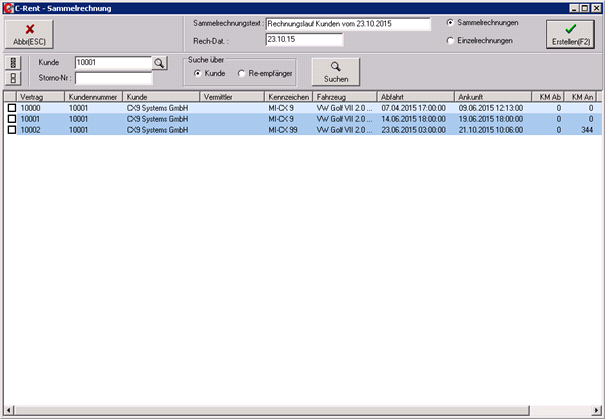
U kunt alle facturen selecteren die tot een verzamelfactuur moeten worden samengevoegd. Klik hiervoor op de desbetreffende selectievakjes aan het begin van elke regel. Als u alle facturen wilt selecteren, hoeft u
niet elke regel apart te selecteren. Hiervoor dient de knop ![]() boven de eerste regel. Klik hierop om alle facturen te selecteren.
boven de eerste regel. Klik hierop om alle facturen te selecteren.
Als u de selectie van alle facturen wilt opheffen, klikt u op de knop ![]() .
.
In het veld ‘Tekst verzamelfactuur’ kunt u de verzamelfactuur een naam geven. Als u hier geen wijzigingen aanbrengt, krijgt de factuur automatisch de naam ‘Facturatie klant van [datum]’.
Klik vervolgens op de knop ‘Maken’ of druk op de functietoets F2 op het toetsenbord. Er wordt een nieuw venster geopend.